Подробни инструкции как да се свържете с мултимедиен проектор, високоговорители или звук усилване устройство към компютъра.
Свързване на мултимедиен проектор към компютъра
За да се даде презентации, филми или друго съдържание, е необходимо да свържете външен монитор или проектор към бележника.
Почти всички лаптопи имат специална конектор за свързване на външен монитор към вашия лаптоп или проектор. Имайте предвид, че монитори и проектори са свързани към една и съща конектора.
Конектори за:


Тел (кабел) за свързване:

или (филтриран)

Преди да свържете прожекционния апарат към лаптоп:
В повечето случаи, незабавно на изображението се появява на LCD проектор, но понякога искате да превключите ръчно на снимката.
Ръчно превключване на изображението от вградения лаптоп монитор към външен монитор (проектор) е фундаментално различен за различните лаптопи. За тази цел на функционалните клавиши достъпно на вградената лаптоп клавиатура. Те са склонни да имат отличителен графичен (а понякога и цвят) изображения, отпечатани в непосредствена близост до символите конвенционална клавиатура. Като правило, тези специални икони маркирани на функционалните клавиши, обозначени с
Въпреки това, тези функционални бутони се активират само в лаптопа, докато натискате бутона «Fn» и един от ключовите «F1» - «F12». Въведете номера на функционални клавиши, които отговарят за превключване между интегрираната и външен монитор (проектор) често е по-голям "Лаптоп / Монитор" или "Монитор / Монитор". Това може да бъде като ключов «F5» и «F7», или всеки друг ключ - може да се получи тази информация внимателно проучен тетрадка интегрирана клавиатура или прочетете инструкциите към него.
Ключ за свързване на външен монитор към вашия лаптоп:

На тази снимка се свържете проектор - F4 и F7 и F8 - яркост (по - малко):
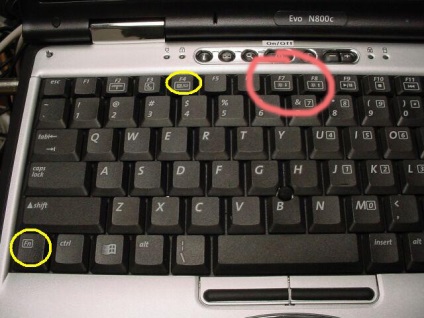
По този начин, на операционната система като завърши зареждането, натиснете «Fn» + бутони система лаптоп за превключване между монитори.
За показва едновременно и екрани (на лаптопа и проектор) Натиснете «Fn» + бутона система бележника отново (може да изисква многократни преси).
на лаптоп, вижте тук Повече информация за функционалните клавиши:
Друг начин - кликнете с десния бутон на мишката (тъчпад) върху празно място на работния плот, отворите контекстното меню,
изберете от менюто "Properties" в раздела "Опции", за да изберете монитори:
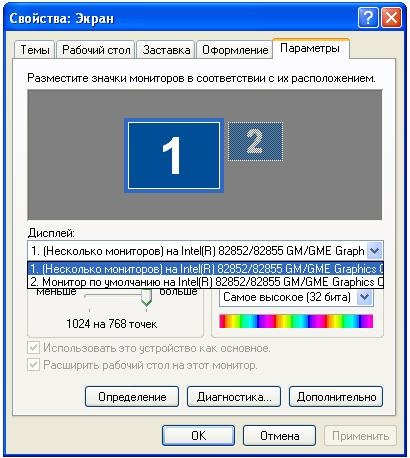
Например (моделът, използван в Бяла черква на ЦЛС):
Пълни инструкции (PDF) относно използването на мултимедиен проектор Acer Series X1161P / X1161PA / X110P /
H110P / X1161N / X1261P - ИЗТЕГЛИ!
Как да се свържете към колоната с лаптоп маса
1 Включете компютъра.
2 Намерете жака за слушалки на вашия компютър. (Гнездо може да бъде зелен)

Може да има следния вид:
3 Свържете (обикновено зелен) кабел аудио говорител в аудио жак (слушалки) на компютъра. Уверете се, че е вкаран докрай кабела.
4 Свържете захранващия кабел към гнездото говорител.
5 Включете колона маса. Намерете бутона за захранване на високоговорителите си или да ги включите като натиснете копчето за силата на звука, като я завъртите по часовниковата стрелка.
Ако високоговорителите не работят, когато те са свързани с лаптоп, проверете настройките за възпроизвеждане на компютъра. Щракнете с десния бутон върху иконата на аудио в лентата на задачите, след което изберете "устройства за възпроизвеждане". Щракнете с десния бутон върху колоната и след това върху "Задаване по подразбиране". Може да се наложи да рестартирате компютъра, за да влязат промените в сила.
Как да се свържете други устройства, за да се подобри бележника. (Музикален плеър, центрове, грамофони, усилватели)
Кабел (низ, тел) за извеждане на звука от лаптопа към аудио плейъри и други устройства за усилване:

Plug намира в снимката от дясната страна е свързан с аудио жак (за слушалки изход) лаптопа.
Plug намира в снимката от лявата страна (лалето) е свързан с аудио конектор (вход) аудио плейър или друго устройство за усилване.
1 Включете компютъра.
2 Намерете жака за слушалки на вашия компютър. (Гнездо може да бъде зелен)
3 Свържете кабела (кабел, жица) в аудио жак (слушалки) на компютъра. Уверете се, че е вкаран докрай кабела.
4 Свържете (червено и бяло) аудио кабела в аудио-входа контактите на устройството.
В различни устройства са подредени индивидуално, но винаги има обозначение "В", боядисани в два цвята - червено - "R", а белият (а понякога и черен) - "L"


5 Свържете захранващия кабел на устройството в контакта.
6 Включете бутона за включване и регулиране на звука, подходящ за вашите нужди.
